
小米手机怎么设置截屏格式 小米手机截屏设置教程
发布时间:2023-10-21 14:38:04 来源:丰图软件园
小米手机怎么设置截屏格式,小米手机作为一款备受欢迎的智能手机品牌,其强大的功能和简洁的操作界面受到了广大用户的喜爱,在日常使用中截屏是一个非常常见的操作,可以方便地捕捉屏幕上的信息并与他人分享。如何设置小米手机的截屏格式呢?本文将为大家介绍一下小米手机截屏设置的方法和教程,让您轻松掌握这一技巧。无论是捕捉精彩瞬间还是记录重要信息,小米手机的截屏功能将为您带来更多便利和乐趣。
小米手机截屏设置教程
具体步骤:
1.首先,我们先看常规的截屏方式。下拉菜单键,进行截屏,这种方式可能截不到一些瞬间。
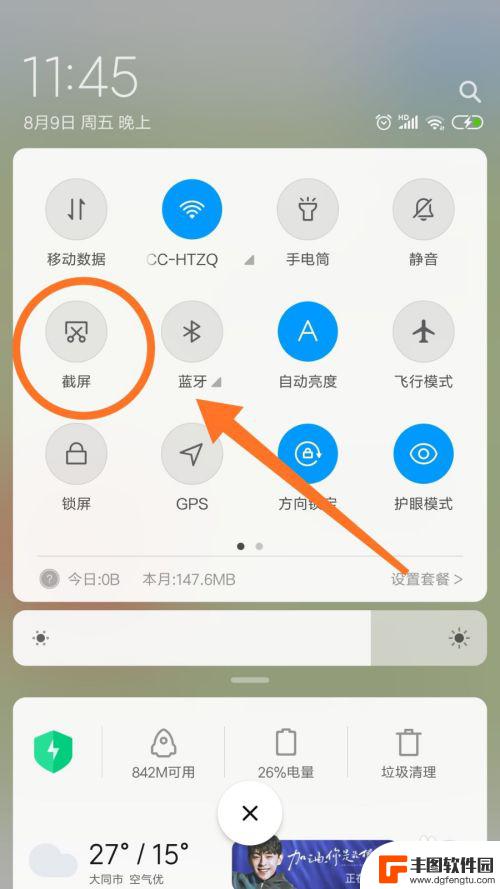
2.首先,我们找点开菜单栏找到【设置】,并且点开里面的【设置】按键。如图所示
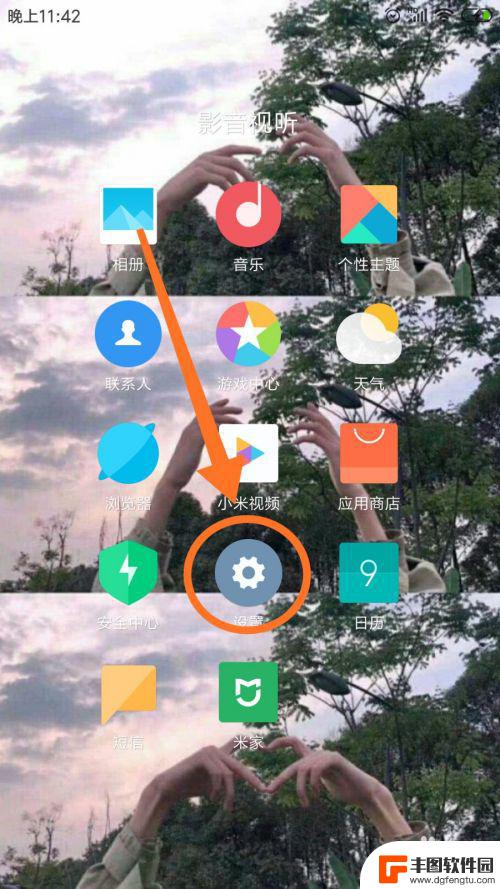
3.接着,进入【设置】之后。我们下拉目录,找到【更多设置】,并且点开。如图所示
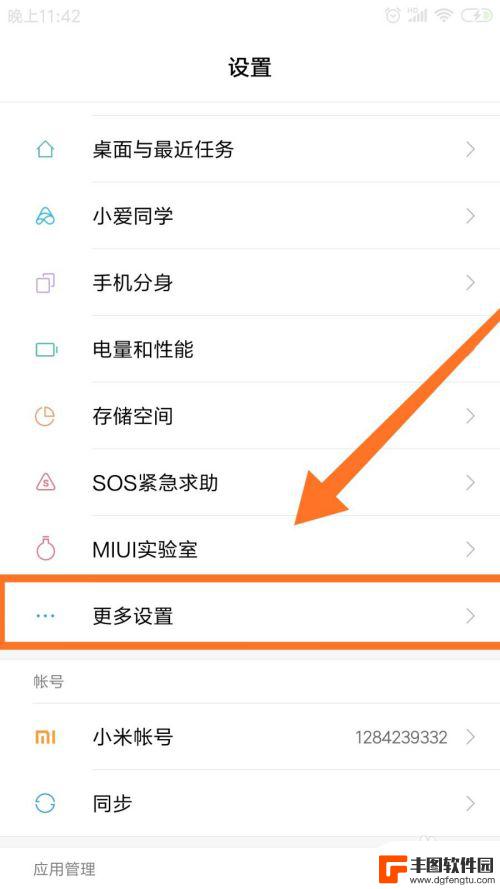
4.之后,我们下拉目录,找到【手势及按键快捷方式】,点开该按键。如图所示
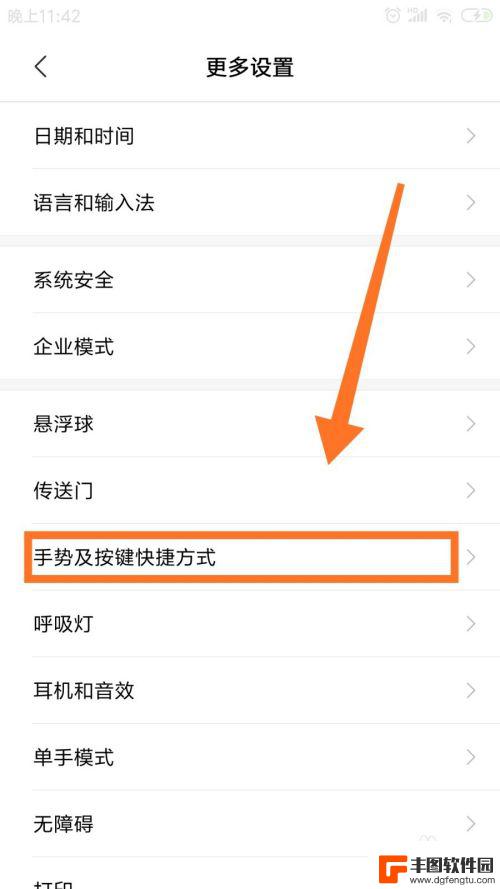
5.然后,进入键面后,点击上面的【截屏】,进入选择截屏选择模式。如图所示
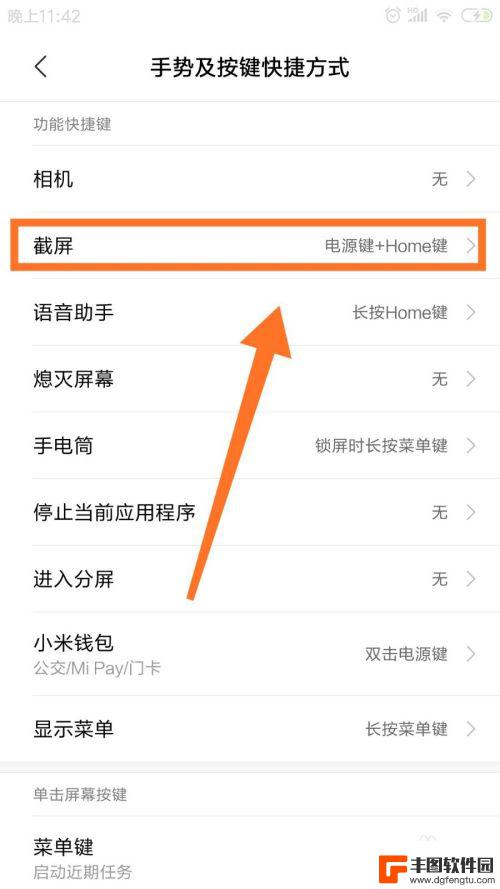
6.最后,进入选择截屏模式。我们根据自己的需要,选择适合自己的截屏方式。如图所示
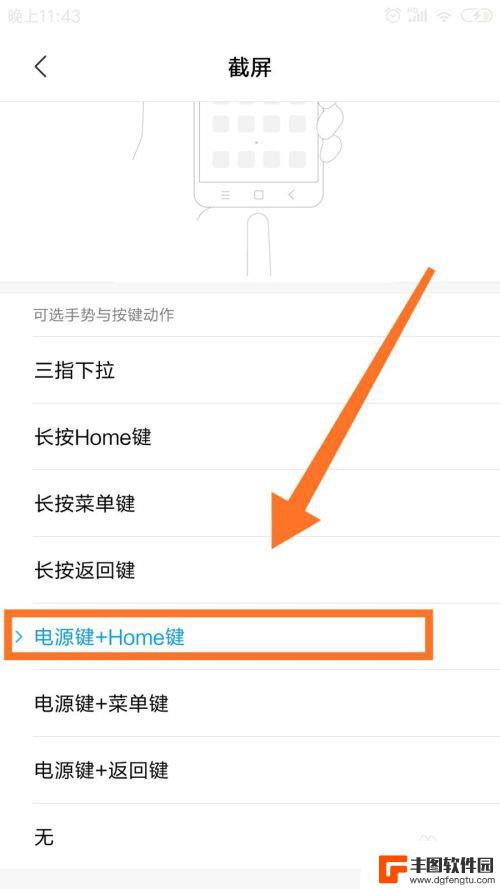
以上就是小米手机设置截屏格式的全部内容,有需要的用户可以按照以上步骤进行操作,希望对大家有所帮助。
热门游戏
- 相关教程
- 小编精选
-
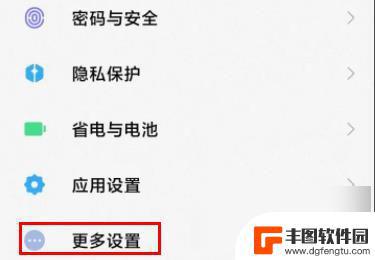
小米手机截图长屏怎么截图 小米手机截长屏设置
在使用小米手机时,有时候我们希望截取整个页面的长屏内容,以便更好地分享或保存,小米手机如何进行长屏截图的设置呢?今天我们就来了解一下小米手机截长屏的具体操作步骤。无论是浏览网页...
2024-05-06
-
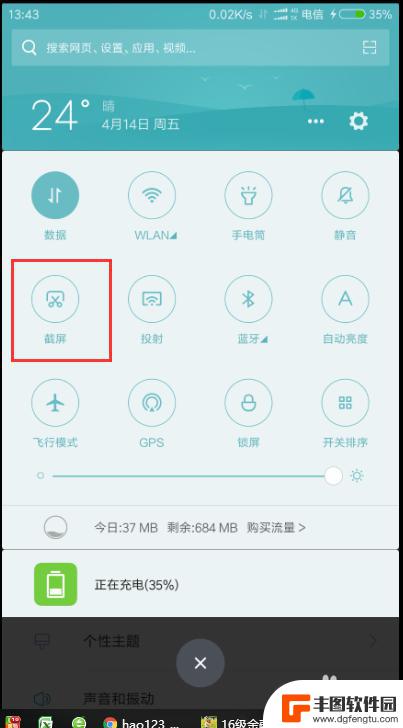
小米手机截屏怎么截长图 小米手机截长图教程
在日常使用手机时,我们经常需要对屏幕上的信息进行截图保存,而对于一些长篇幅的网页或聊天记录,传统的截图方式往往无法完整地呈现所有内容。针对这种情况,小米手机提供了截长图功能,可...
2024-03-23
-
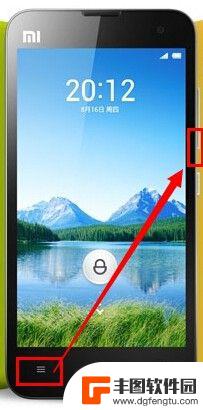
mi手机如何截屏 小米手机如何截屏
mi手机如何截屏,如今,手机已经成为我们生活中不可或缺的一部分,而在众多手机品牌中,小米手机因其性能卓越、价格实惠而备受青睐。随着科技的进步,小米手机的功能也日益强大,其中截屏...
2023-11-16
-
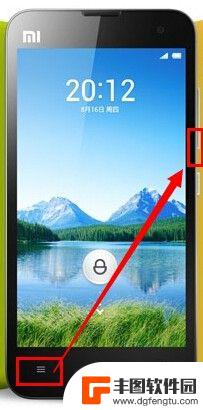
小米手机如何截屏截图 小米手机怎么截图
小米手机作为一款备受热捧的智能手机品牌,其强大的功能和便捷的操作让用户爱不释手,其中截屏截图功能更是备受用户青睐,可以轻松记录手机屏幕上的精彩瞬间。小米手机如何截屏截图呢?如何...
2024-03-17
-
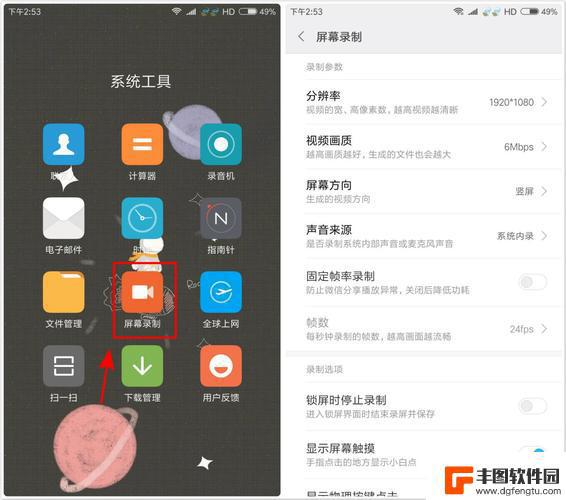
小米手机部分截图方法 小米11截屏教程
小米手机部分截图方法,小米手机作为一款备受欢迎的智能手机品牌,其强大的性能和出色的拍照功能备受用户青睐,在日常使用中,我们经常需要截屏来记录有趣的瞬间或者分享重要信息。针对小米...
2023-11-27
-
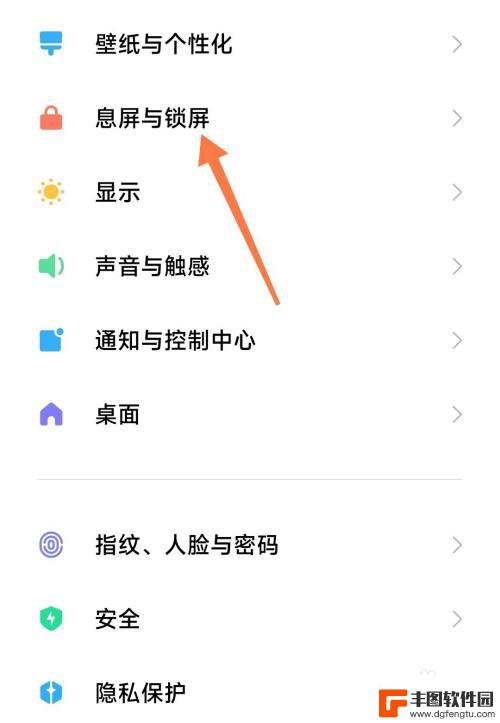
小米手机锁屏时间样式怎么设置方法 小米锁屏时间显示的设置方法
小米手机锁屏时间样式怎么设置方法,小米手机作为一款备受欢迎的智能手机品牌,其锁屏时间样式的设置方法备受用户关注,每当我们打开手机屏幕时,锁屏时间的显示方式无疑成为了我们最为关注...
2023-11-27
-

苹果手机电话怎么设置满屏显示 iPhone来电全屏显示怎么设置
苹果手机作为一款备受欢迎的智能手机,其来电全屏显示功能也备受用户青睐,想要设置苹果手机来电的全屏显示,只需进入手机设置中的电话选项,然后点击来电提醒进行相应设置即可。通过这一简...
2024-11-27
-

三星山寨手机怎么刷机 山寨手机刷机工具
在当今科技发展迅速的时代,手机已经成为人们生活中不可或缺的重要工具,市面上除了知名品牌的手机外,还存在着许多山寨手机,其中三星山寨手机尤为常见。对于一些用户来说,他们可能希望对...
2024-11-27













